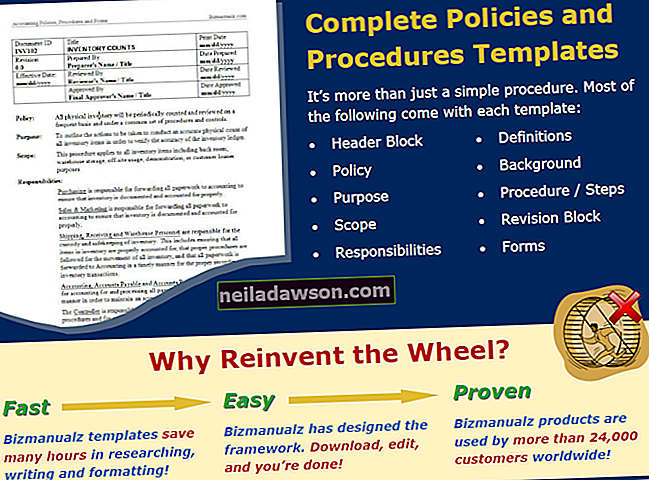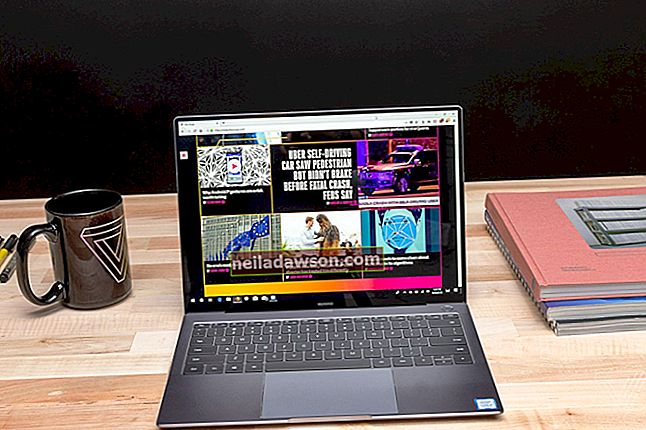Ha a HP laptop nem kapcsol be , ez nem feltétlenül jelenti azt, hogy magával a számítógéppel lenne baj. Gyakran csak konfliktusok merülnek fel a számítógép egyes szoftverei vagy a számítógéphez csatlakoztatott eszközök között, és ezeket viszonylag könnyű megoldani az úgynevezett áramellátás visszaállításával vagy a „kemény újraindítással”.
A konfliktus elkerülhetetlen
A számítógép valójában nem egy eszköz. Több száz szoftver és hardver szükséges egy működő, funkcionális számítógép összeadásához, és ezeknek a daraboknak szépen együtt kell játszaniuk. Ha valaha is hallotta a zenekar próbájának első napját, vagy részt vett a csapat sportjának első napján, akkor tudja, hogy ez nem történik meg könnyen. A számítógépeknél ez általában azt jelenti, hogy két eszköz vagy két szoftver egyszerre próbálja használni ugyanazt az erőforrást. Ez azt jelentheti, hogy a számítógép lefagy és nem reagál a billentyűzetre, vagy azt jelentheti, hogy a laptop nem indul el. A dolgok csak még bonyolultabbá tétele érdekében a legtöbb modern számítógép megpróbálja "pillanatképet" készíteni arról, amin dolgozik, így nem veszíti el munkáját, ha elveszíti az áramellátást. Amikor újraindítod, akkor rögtön visszatérhet ugyanahhoz a problémához. A válasz az, hogy teljesen kitisztítja a számítógép memóriáját.
Ha cserélhető akkumulátorral rendelkezik
A számítógép memóriájának törléséhez el kell távolítania azokat az áramforrásokat, amelyek lehetővé teszik a RAM-ban való tárolást. Először kapcsolja ki a számítógépet, ha teheti. Ha teljesen megdermedt, ne aggódjon miatta. Húzza ki a hálózati adaptert a számítógépről, majd zárja le a fedelet. Ha dokkoló, nyomtató, monitor vagy bármi más van a számítógéphez csatlakoztatva, húzza ki őket. Fordítsa meg a számítógépet, és keresse meg az akkumulátor reteszeit. Egyes modelleken oldalra csúszó reteszek lehetnek, másokon egyszerű klipek, amelyeket felcsíphet. Vegye ki az akkumulátort, majd fordítsa a számítógépet jobb oldalával felfelé, és nyissa ki a fedelet, hogy hozzáférjen a Bekapcsológombhoz. Tartsa nyomva a gombot kb. 15 másodpercig. Ez lemeríti a számítógép alaplapján lévő kondenzátorokat, amelyek egyfajta biztonsági másolatként szolgálnak az akkumulátor számára.Miután lemerültek, a memóriájában bármi kiürül, és a rendszere tiszta rendszert tud majd indítani.
Ha nincs cserélhető akkumulátora
Egyes HP laptopok nem rendelkeznek eltávolítható akkumulátorral. Ha laptopja ebbe a kategóriába tartozik, ne aggódjon: A visszaállítást továbbra is megteheti. Indítsa el ugyanúgy, ha lehet, állítsa le a számítógépet, majd távolítsa el a hozzá csatlakoztatott külső eszközöket. Ezután tartsa lenyomva a bekapcsológombot 15 másodpercig, és engedje el.
A biztonsági mentés indítása
A következő lépés a számítógép újbóli bekapcsolása, de még soha ne helyezzen vissza semmilyen tartozékot. Ha a laptop nem indul elaz egyik külső eszközzel való konfliktus miatt az újracsatolása csak azt jelenti, hogy ugyanezzel a problémával fog küzdeni. Ehelyett kapcsolja be a laptopot anélkül, hogy bármilyen további darabot csatlakoztatna hozzá. Előfordulhat, hogy a számítógép rendesen elindul, vagy indítómenüt ad, és megkérdezi, hogy csökkentett módban kíván-e elindulni. Válassza a Start Windows Normally lehetőséget, és nyomja meg az Enter billentyűt. A számítógépnek normálisan kell befejeznie az indítást. Amint elkészült, elkezdheti egyesével csatlakoztatni eszközeit. Ha valamelyikük újra összeomlik, valószínűleg megtalálta a tettesét. Előfordulhat, hogy módosítania kell a konfigurációját, vagy frissítenie kell az illesztőprogramot, hogy minden újból megfelelően fusson. Ha elég súlyos problémája volt ahhoz, hogy kemény újraindítást igényeljen, akkors általában jó ötlet a Windows Update és a HP Support Assistant futtatása, csak azért, hogy minden illesztőprogramja naprakész legyen. Az ilyen típusú hardveres ütközések kijavítása az egyik fő oka annak, hogy az illesztőprogramokat elsősorban frissítik.
Még egy pont
Néha úgy tűnhet, hogy a laptop nem indul el, de ha alaposan megnézi a gépet, látni fogja, hogy világítanak a lámpák, de a képernyő sötét marad. Ez azt jelentheti, hogy a megjelenítéssel kapcsolatos probléma merül fel, nem pedig a bemutatót megállító hardveres vagy szoftveres probléma. Az ellenőrzés egyik módja egy külső monitor csatlakoztatása a laptop VGA, HDMI vagy DisplayPort csatlakozásával. Előfordulhat, hogy a külső monitor bekapcsolásához nyomva kell tartania az Fn gombot a billentyűzeten, és meg kell nyomnia egy funkciógombot, általában az F4-et. Ha a számítógép külső monitorral működik, de a beépített képernyővel nem, akkor lehet, hogy szervizelni kell.